-
亲测有效,推荐4款好用的录屏软件
好用的录屏软件有哪些呢?学习短视频创作的过程中,总是会遇到各种各样的问题。尤其是对于素材的搜集方面总是很麻烦。
随着主流媒体的传播和完善,在电脑上录制屏幕、网络上分享和上传影片成为了许多人表达想法和灵感的一种流行方式。人们也通过屏幕截取、录制影片来拓展自己的工作业务,如线上课程录制、游戏录制、产品示范影片录制、商业产品影片录制等。但是想要做好录屏就必须要有好的工具,那么到底有哪些可以用于录屏的Windows工具呢?小编马上带大家看一下:
工具一:Capture录屏软件
该款软件使用的人也比较多,是一款开源的、轻量级的录屏软件,也没有什么限制,所以也是比较适合来录屏的。不过这款软件的功能相对来说还是有点少,录屏的时候有一些需求可能无法满足,还有就是这款软件要实现录屏的话,还需要下载一些组件下来使用。
工具二:QQ录屏
实际上,QQ也有录屏功能,可能大家都比较忽视这个功能,平时我们用qq都是来聊天或者使用qq空间来发布说说等等,使用录屏功能的相对比较少。在聊天面板上鼠标指向剪刀图标就可以弹出菜单,在当中选择录屏就可以了,使用起来很简单,可以迅速学会录屏,也不用下载第三方录屏软件,不过遗憾的是,虽然qq能够录屏,但是功能却很少,很多需求都无法满足,而且录制的视频效果也不怎么好,清晰度不够,如果对录制没什么要求就可以使用qq来录屏。
工具三:Windows自带录屏
无论是工作还是生活,我们在使用电脑过程中常常需要录制电脑操作演示、游戏直播视频、课程教学展示…今天小编就教大家用Windows自带的Xbox游戏模块来实现录屏!
① 先打开或者进入到需要录制的应用界面,然后按下Win+G组合快捷键呼出Xbox Game的工具栏,点击【捕获】图标。也可以在设置-游戏中调整相应的快捷键、功能参数、视频帧率等,掌握好开始/停止录制快捷键Win+Alt+G和麦克风打开/关闭快捷键Win+Alt+M即可高效录制视频。
②点击【开始录制】即可录制高清的视频,其中最左侧为截图按钮,最右侧为麦克风按钮,可根据需求设置是否录制麦克风声音。
③录制完成后可在【全部捕获】中查看已录制的视频,点击打开文件位置可以找到视频存放的目录。(默认保存在此电脑-视频-捕获文件夹中)工具四:易我录屏助手
易我录屏助手可以在win7上顺利的运行,不止是win7,在win8、win10上面都可以运行,易我录屏助手还开发了mac版本,如果你需要在苹果电脑上录屏,就下载mac版本的就可以了。该款软件可以全屏录制或者屏幕特定区域录制屏幕,非常方便,还可以录制声音以及添加旁白。我肯可以利用易我录屏助手在录制屏幕的时候制作gif格式图片,如果我们在录制的过程当中有些画面需要单独保存,我们还可以进行截屏保存图片。易我录屏助手有这么多功能,那会不会使用起来很难呢?不难,软件的操作是很简单的,下面我们就来看看易我录屏助手的使用方法。
准备工具:易我录屏助手、台式电脑/笔记本电脑
步骤一:在易我科技官网上下载并安装易我录屏助手,打开安装好的易我录屏助手。
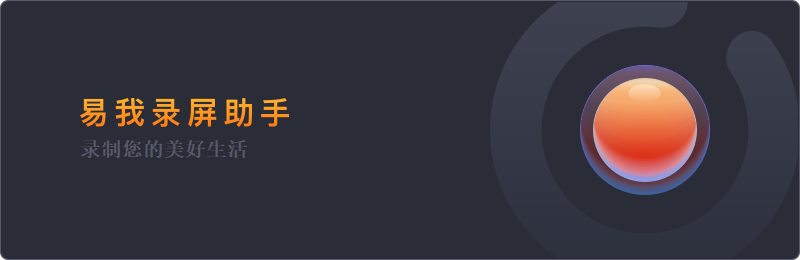
步骤二:选择录制类型,【全屏】、【区域】、【音频】或【摄像头】。
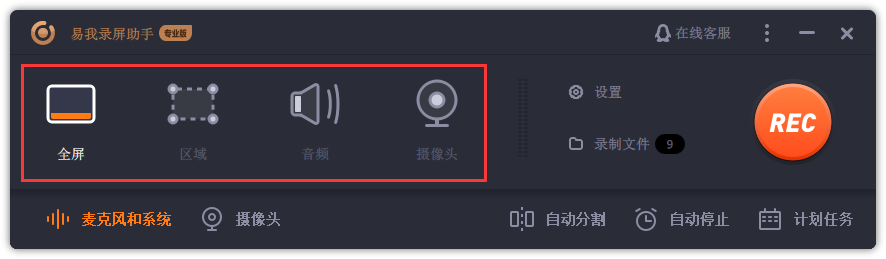
步骤三:根据录制要求选择声音类型,【系统声音】、【麦克风】、【系统声音和麦克风】或【不录声音】,点击【选项】,可以分别调节系统和麦克风的音量大小。
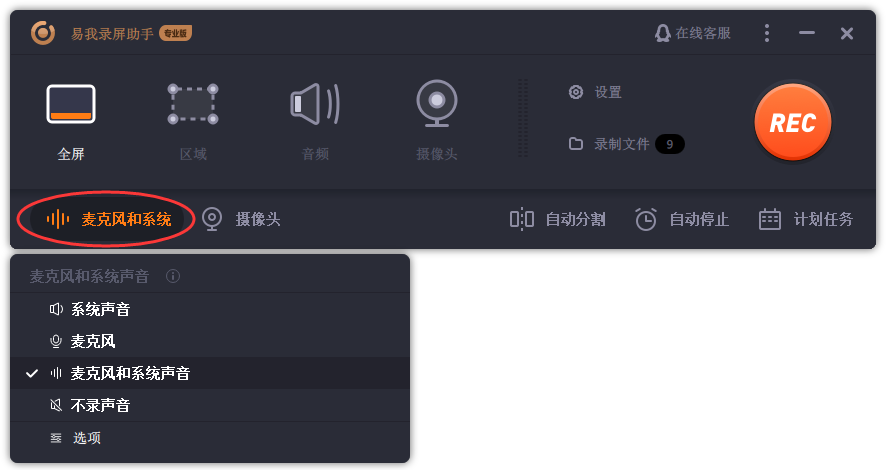
步骤四:点击【REC】开始录制。
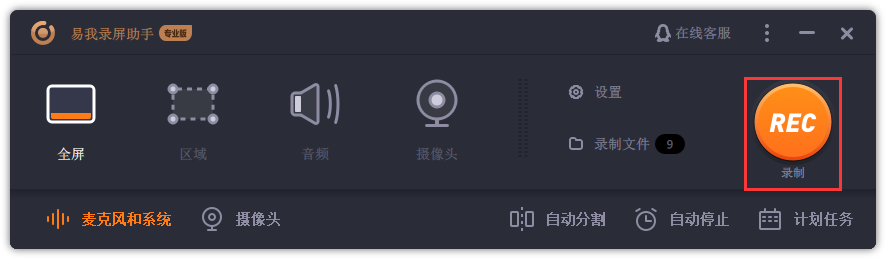
以上就是如何使用易我录屏助手的操作流程,录屏的过程十分简单与高效,希望能够解决您的录制需求。
win录屏软件有推荐的吗?相信看了以上的内容,你已经了解了当我们需要录屏时可以采取的几种方法。不过小编还是重点推荐大家使用易我录屏助手这款软件,它的功能多,能满足我们多种需求,而且对于新手来首没有什么使用方面的难题。
-
相关阅读:
十多年前的入职第一天
Linux操作系统3:Linux常用命令
Vue.js:渐进式JavaScript框架-前端开发
rem响应式布局
Linux深度学习:除基本命令操作外的实用操作
Go 基础之基本数据类型
【Vue】开发实现 Vue 中的自定义指令(2)
不看你就亏了,最新最全的腾讯,阿里、百度、美团等大厂都在用的Redis实战
掌握面向对象测试与传统测试模式的区别
IntelliJ IDEA 插件推荐
- 原文地址:https://blog.csdn.net/yiwokeji666/article/details/127613237